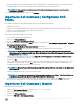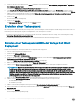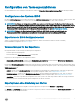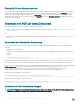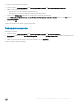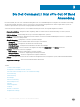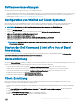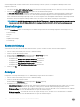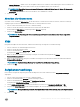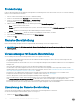Users Guide
5 Klicken Sie mit der rechten Maustaste auf Pakete und klicken Sie anschließend auf Dell Command | Integration Suite > Importieren
Dell Command | Monitor Paket.
Der Bildschirm Dell Command | Monitor Paket-Import-Assistent wird angezeigt.
6 Unter Angabe der Dell Update Package (DUP)-Datei zum Erstellen des Pakets klicken Sie auf Durchsuchen navigieren zu dem
Speicherort, an dem Sie die Dell Command | Monitor DUP-Datei heruntergeladen haben, wählen Sie sie aus und klicken Sie auf
Önen.
7 Wählen Sie einen Verteilungspunkt aus der Liste unter Wählen Sie die Verteilungspunkte zur Verwaltung und Aktualisierung zur
automatischen Verteilung der Dell Command | Monitor DUP-Datei, sobald sie erstellt wurde.
8 Klicken Sie auf OK.
Ein Fortschrittsbalken wird angezeigt.
9 Klicken Sie auf Schließen.
Die Dell Command | Monitor DUP-Datei ist unter Pakete installiert.
Erstellen einer Tasksequenz
Mit Tasksequenzen wird ein Betriebssystem-Image erfasst, seine Einstellungen werden konguriert und das Image wird auf einer Reihe von
Dell Clientsystemen bereitgestellt. Es gibt zwei Möglichkeiten, eine Tasksequenz zu erstellen:
• Erstellen einer für Dell spezischen Tasksequenz, die über eine Reihe vordenierter Aktionen verfügt, unter Verwendung der Vorlage
Task-Vorlage Client-Betriebssystembereitstellung.
• Erstellen einer benutzerdenierten Tasksequenz, der Sie benutzerdenierte Aktionen hinzufügen können.
Erstellen einer Tasksequenz mithilfe der Vorlage Dell Client
Deployment
Details zur Erstellung einer Tasksequenz mithilfe der Vorlage Dell Client Deployment:
1 Starten Sie die Kongurations-Manager-Konsole.
2 Klicken Sie auf Software-Bibliothek.
3 Erweitern Sie Übersicht > Betriebssysteme.
4 Klicken Sie mit der rechten Maustaste auf Tasksequenzen und klicken Sie anschließend auf Dell Command | Integration Suite >
Betriebssystembereitstellungs-Tasksequenz erstellen.
Das Fenster Taskvorlage Client-Betriebssystembereitstellung wird angezeigt.
5 Geben Sie den Namen der Tasksequenz in das Feld Name der Tasksequenz ein.
6 Wählen Sie unter Client-Hardwarekonguration die Hardware aus, die Sie in dieser Tasksequenz kongurieren möchten.
ANMERKUNG
: Wenn Sie das Kontrollkästchen BIOS kongurieren und ein Dell Command | Kongurieren-Paket, das zuvor
erstellt wurde, wählen, wird während der Konguration des System-BIOS eine Tasksequenz-Vorlage erstellt. Das Dell
Command | Kongurieren-Paket ist standardmäßig ausgewählt und die Befehlszeile für die Ausführung des SCE auf dem
Zielsystem, wird automatisch bestückt. Wenn jedoch ein Dell Command | Kongurieren-Paket nicht erstellt wurde, wird eine
Meldung angezeigt, dass kein Dell Command | Kongurieren-Paket erkannt wurde. Sie können immer noch das System-
BIOS kongurieren, aber ein Paket wird nicht ausgewählt.
7 Geben Sie unter Netzwerk (Admin) Konto den Domain-Administratorkontonamen und das Kennwort an.
8 Wählen Sie unter Betriebssysteminstallation den Betriebssysteminstallationstyp aus. Die Optionen sind:
• BS WIM-Abbild verwenden
• BS-Installation per Skript
9 Wählen Sie ein Betriebssystempaket im Drop-Down-Menü Zu verwendendes Betriebssystempaket aus.
10 Wenn Sie das Windows XP Betriebssystem bereitstellen, wählen Sie die sysprep.inf-Info-Datei aus dem Drop-Down-Menü Paket mit
Sysprep.inf-Info.
11 Klicken Sie auf Erstellen.
Eine Bestätigungsmeldung wird angezeigt.
12
Verwenden von Dell Command | Integration Suite for System Center